Yardım yazılarımla sizlere ücretsiz destek vermeye devam ediyorum. Bu yazıda Roblox sifre değiştirme nasıl yapılır, tüm ayrıntıları ile sizlere anlatacağım. Şifrenizi unuttuysanız ama hesabınız açık ise nasıl şifre değiştireceğinizi anlatırken, bunu hem bilgisayar hem de mobil cihazlarınızdan uygulama üzerinden de nasıl yapacağınızı ekran görüntüleri ile sizlere aktaracağım.
Roblox Şifre Değiştirme
Şifre değiştirmek için şifrenizi biliyor olmanız yada hesabınızın bilgisayarda yada telefonda açık olması gerekmektedir. Eğer şifrenizi unuttuysanız ve hesabınız açık değil ise o zaman Roblox Şifremi Unuttum yazımdan faydalanabilirsiniz.
Roblox Şifre Değiştirme PC (bilgisayar) Nasıl Yapılır? İlk olarak hesabınız açık yada giriş yapmış olmanız gerekmektedir. Daha sonra sağ üst köşede yer alan “çark” işaretine tıklayın ve burada “Settings” yazısına tıklayın. Aşağıda ekran görüntüsünde gösterilmektedir.
Açılan pencerede hesap bilgileriniz gözükmektedir. Burada Password yazan yerin karşısında yer alan kare içinde kalem işaretine tıklayın. Aşağıda ekran görüntüsünde “sağda” Change Password yazan yere tıklamanız gereklidir.
Bir pencere açılacaktır. Eğer eski şifreniz otomatik yazılmadıysa onu “current password” kısmına yazmalısınız. Daha sonra yeni şifrenizi “new password” ve “confirm password” kutucuklarına yazmalısınız. En az 8 karakterli büyük-küçük harf ve sayı içeren bir şifre yazın. Son olarak “Update” diyerek şifrenizi bilgisayarda değiştirmiş olursunuz.
Roblox Şifre Değiştirme Telefondan (Uygulama) Nasıl Değiştirilir? İlk olarak uygulamaya giriş yapmanız gerekmektedir. Eğer uygulama direk açılıyor ama şifrenizi bilmiyorsanız o zaman Roblox Şifremi Unuttum yazımdan faydalanmanız gerekmektedir. Uygulamaya girdikten sonra aşağıdaki ekran görüntüsünde olduğu gibi “sağ altta” yer alan “More” yazısına tıklayın.
Daha sonra “Settings” yani ayarlar tıklayın.
Bir sonraki adımda “Account info” yani hesap bilgilerine giriş yapın.
Bu adımda ise kullanıcı adınızın hemen altında yer alan “password” kısmının sağında yer alan “kare içinde kalem” yani değiştirme tuşuna tıklayın. Açılan pencerede var olan şifrenizi yazın, daha sonra “new password” kısmına yeni şifrenizi yazın ve aynısını “confirm pasword” yazdıktan sonra “update” butonun tıklayın. Artık yeni şifreniz hesabınızda geçerli olacaktır.
Her zaman her konuda yardım isteyebileceğiniz bu web sitesinde sizden hiçbir zaman ücret talep edilmeyeceğini unutmayın.
 Ücretsiz Yardım Hür Türlü Teknoloji Konusunda Ücretsiz Yardım
Ücretsiz Yardım Hür Türlü Teknoloji Konusunda Ücretsiz Yardım
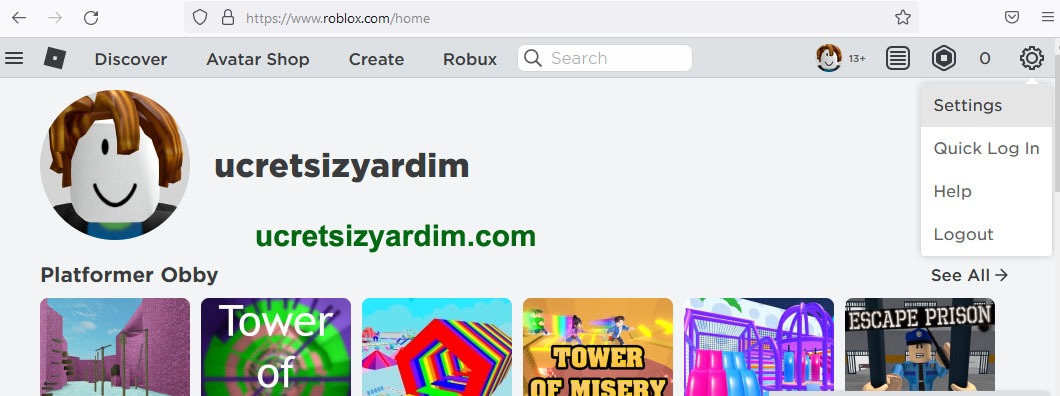
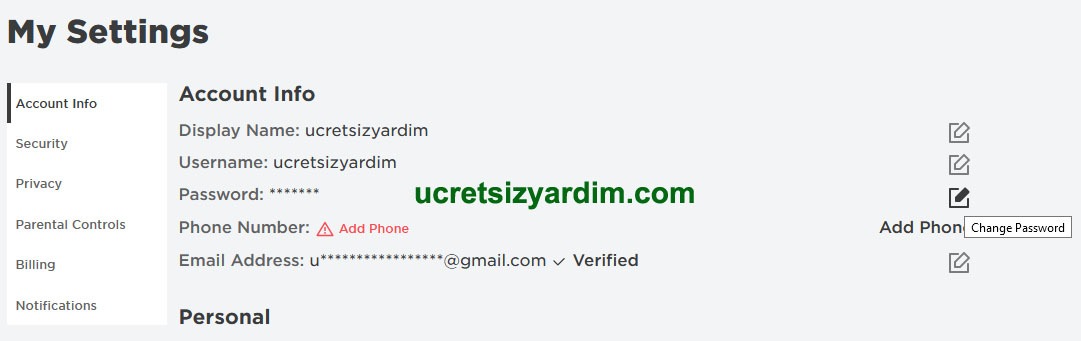
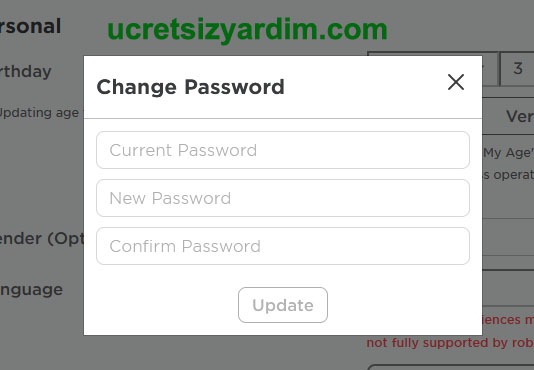
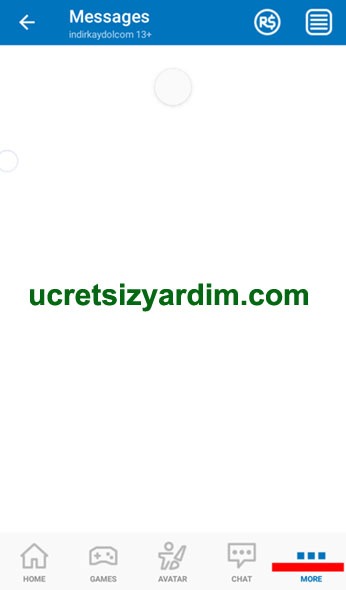
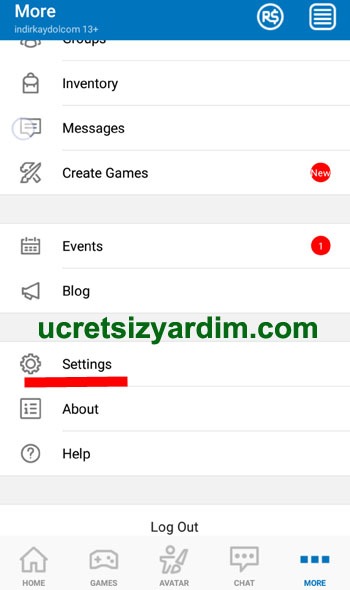

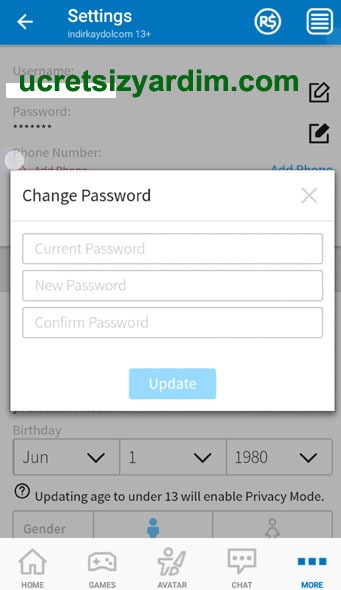
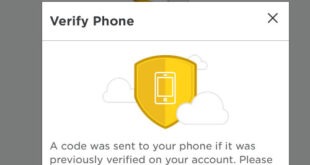
şifre değiştirme